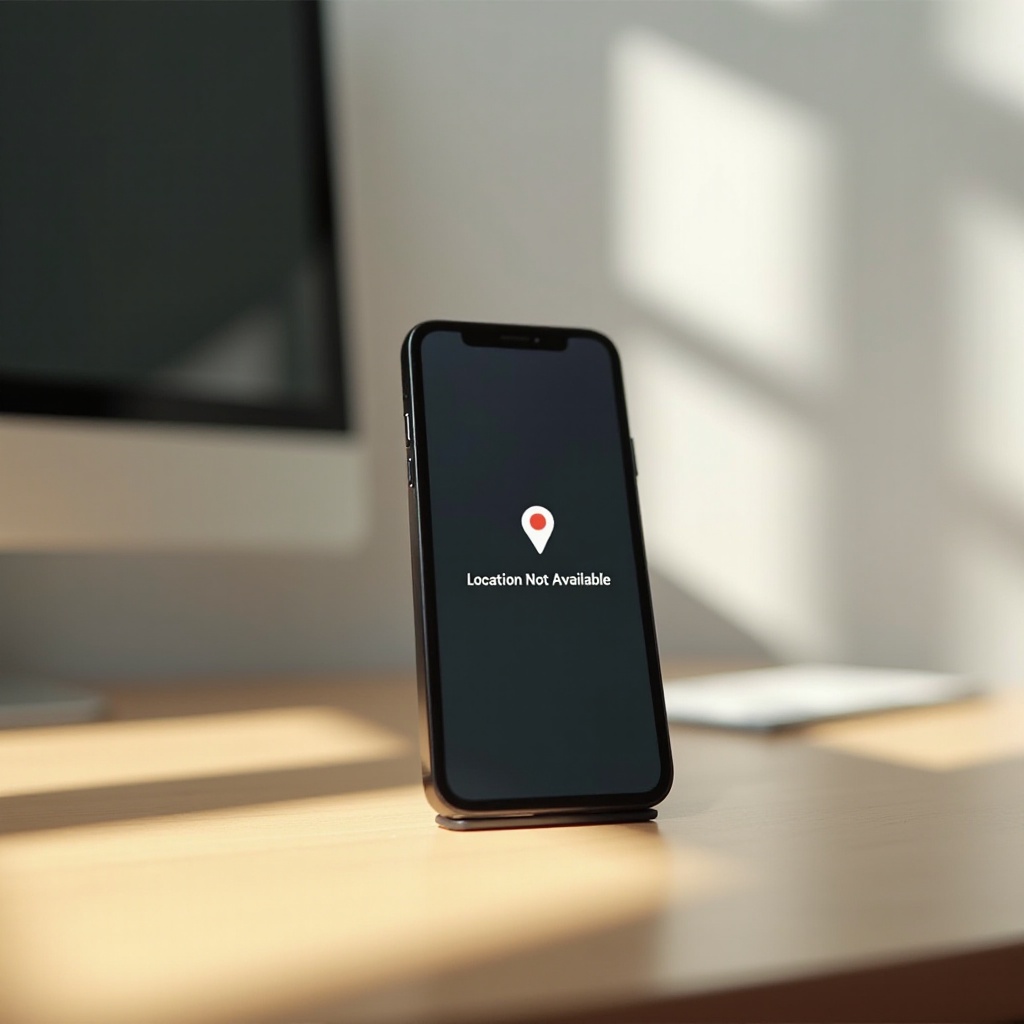Hoe het touchpad op een Chromebook uit te schakelen: Een gedetailleerde gids
Inleiding
Chromebooks hebben een reputatie opgebouwd voor hun eenvoud en efficiëntie. Toch vindt niet iedereen het touchpad prettig, vooral niet voor precisie of comfort. Of je nu een grafisch ontwerper bent of gewoon de voorkeur geeft aan een muis, het uitschakelen van het touchpad op je Chromebook kan je gebruikerservaring aanzienlijk verbeteren. Deze uitgebreide gids biedt stapsgewijze instructies en alternatieve methoden om je touchpad uit te schakelen, zodat je een gepersonaliseerde set-up kunt creëren die perfect bij je behoeften past.

Waarom het Touchpad op een Chromebook Uitschakelen?
Er zijn meerdere redenen waarom je het touchpad van je Chromebook wilt uitschakelen. Veel gebruikers vinden het touchpad te gevoelig, wat leidt tot onbedoelde bewegingen van de cursor die hun taken kunnen onderbreken. Dit geldt vooral voor mensen die gedetailleerd werk doen zoals grafisch ontwerp of gamen, waar precisie van belang is. De traditionele muis biedt meer vertrouwdheid en ergonomische voordelen, wat het een comfortabelere keuze kan maken voor langdurig gebruik. Je zou kunnen merken dat het gebruik van een externe muis de belasting op je vingers en polsen vermindert, wat het comfort tijdens lange computersessies verbetert. Wat je reden ook is, het uitschakelen van het touchpad kan zorgen voor een meer aangepaste en bevredigende ervaring.
Chromebook Touchpad-functies Begrijpen
Chromebooks zijn uitgerust met multitouch-touchpads die gebaren ondersteunen zoals scrollen met twee vingers, in- en uitzoomen en tikken om te klikken. Hoewel deze functies de bruikbaarheid voor sommigen aanzienlijk kunnen verbeteren, kunnen anderen ze moeilijk vinden om aan te passen. Als je gewend bent aan traditionele navigatiemethoden, kan de multitouch-functionaliteit als storend aanvoelen. Gelukkig bieden veel Chromebooks aanpassingsmogelijkheden in hun touchpad-instellingen, zodat gebruikers functies kunnen fijnregelen om aan hun voorkeuren te voldoen. Het begrijpen van deze functies helpt bij het beslissen of je het touchpad volledig wilt uitschakelen of alleen de instellingen wilt aanpassen voor een betere pasvorm.
Stapsgewijze Handleiding om het Touchpad uit te Schakelen
Volg deze eenvoudige stappen om het touchpad op je Chromebook uit te schakelen:
- Toegang tot Chromebook-instellingen
-
Klik op de tijd rechtsonder op je scherm en selecteer het tandwielpictogram om het instellingenmenu te openen.
-
Navigeer naar Touchpad-instellingen
-
Scroll naar beneden naar ‘Apparaat’ in het instellingenmenu en klik op ‘Touchpad’ om de touchpad-instellingen te openen.
-
Deactiveer de Touchpad-optie
- Zoek in dit menu naar de opties ‘Tik-om-te-klikken inschakelen’ en ‘Touchpad inschakelen.’ Schakel ‘Touchpad inschakelen’ uit om het uit te schakelen. Bevestig de wijzigingen en je touchpad wordt uitgeschakeld.
Deze stappen zorgen voor een naadloze overgang naar het gebruik van een externe muis, wat je Chromebook-ervaring kan verbeteren als een traditioneel aanwijsapparaat je voorkeur heeft.

Alternatieve Methodes om het Touchpad uit te Schakelen
Naast het openen van instellingen zijn er andere methoden om het touchpad uit te schakelen:
-
Gebruik van Toetsenbord Sneltoetsen
Sommige Chromebooks bieden toetsenbord sneltoetsen voor het beheren van touchpad-instellingen. Dit kan zo eenvoudig zijn als het indrukken van de ‘Zoek’-toets in combinatie met een andere functietoets. De beschikbaarheid van deze functie varieert echter per model, dus het is essentieel om de handleiding of ondersteuningsdocumentatie van je apparaat te controleren.
-
Gebruik van Software van Derden
Toepassingen van derden, zoals ‘Touchpad Blocker,’ kunnen het touchpad effectief uitschakelen of ongewenste activering tijdens het typen voorkomen. Zorg ervoor dat het compatibel is met het besturingssysteem van je Chromebook voordat je het installeert.
Problemen Oplossen
Zelfs met het touchpad uitgeschakeld, ondervinden sommige gebruikers voortdurende problemen:
-
Veelvoorkomende Problemen bij het Uitschakelen van het Touchpad
Het is niet ongebruikelijk dat het touchpad blijft functioneren ondanks uitschakeling. Dit gebeurt vaak door systeemupdates die instellingen terugzetten of mogelijke hardware afwijkingen.
-
Oplossingen en Hulpbronnen
Probeer je Chromebook opnieuw op te starten en te controleren op systeemupdates die instellingen kunnen beïnvloeden. Als deze problemen aanhouden, raadpleeg het Chromebook Helpcentrum of zoek klantenondersteuning voor extra begeleiding.

Gebruik van een Chromebook Zonder het Touchpad
Een paar aanpassingen kunnen het navigeren op je Chromebook zonder touchpad moeiteloos maken:
-
Navigeren met Toetsenbord Sneltoetsen
Talrijke toetsenbord sneltoetsen verbeteren de navigatie-efficiëntie op Chromebooks. Deze sneltoetsen stellen je in staat om efficiënt tabbladen te beheren, vensters te manipuleren en multimedia af te spelen, wat zorgt voor een productievere werkstroom.
-
Een Externe Muis Aansluiten en Gebruiken
Sluit een externe muis aan via de USB-poort of via Bluetooth als je Chromebook dit ondersteunt. Zorg ervoor dat het compatibel is met Chrome OS voor een naadloze ervaring.
Conclusie
Het uitschakelen van het touchpad van je Chromebook biedt een manier om je interactie met het apparaat aan te passen, wat mogelijk comfort en productiviteit verhoogt. Of het nu gedreven wordt door de behoefte aan precisie, ergonomische voordelen of persoonlijke voorkeur, het uitschakelen van het touchpad kan op eenvoudige stappen of verschillende alternatieven worden bereikt. Omarm de aanpasbaarheid van je Chromebook en pas de functies aan om beter aan te sluiten bij je computergedrag.
Veelgestelde Vragen
Hoe kan ik het touchpad weer inschakelen op mijn Chromebook?
Ga terug naar de ‘Touchpad’-instellingen in het ‘Apparaat’-menu en vink het vakje ‘Touchpad inschakelen’ aan.
Beïnvloedt het uitschakelen van het touchpad de prestaties van mijn Chromebook?
Nee, het uitschakelen van uw touchpad heeft geen invloed op de algehele prestaties van uw Chromebook.
Zijn er toetsencombinaties om het touchpad tijdelijk uit te schakelen?
Ja, sommige apparaten hebben sneltoetsen, hoewel deze verschillen. Raadpleeg uw handleiding of online bronnen voor apparaat-specifieke sneltoetsen.